
由于几个原因,您的网络摄像头可能无法在Windows 10上工作。通常的故障排除步骤适用,但Windows 10有一个新的系统范围选项,可以在所有应用程序中完全禁用您的网络摄像头。
检查Windows 10摄像头选项
在Windows 10上,设置应用程序有几个开关,可以在所有应用程序中禁用网络摄像头。如果您在此处禁用网络摄像头,即使是桌面应用程序也无法使用它。
这有点让人困惑。通常,“设置”>“隐私”下的应用程序权限选项主要影响应用商店中的新Windows 10应用程序,也称为UWP应用程序。但网络摄像头选项也会影响桌面应用程序。
如果您的网络摄像头不工作,请转到“设置”>“隐私”>“摄像头”。
在窗口顶部,确保显示“此设备的摄像头访问已打开”。如果显示摄像头接入已关闭,请单击“更改”按钮并将其设置为“打开”。如果关闭摄像头访问,系统上的Windows和应用程序将无法使用网络摄像头。即使是Windows Hello登录也不起作用。
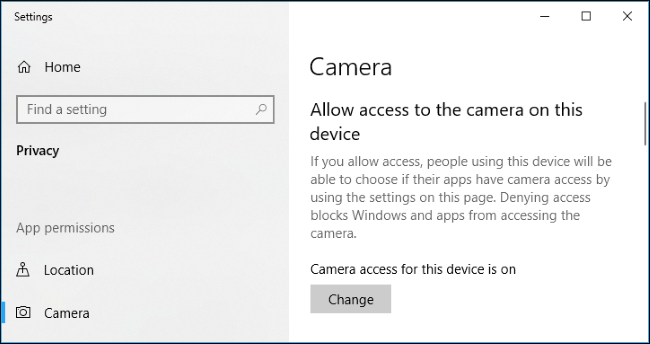
就在该选项下,确保“允许应用程序访问您的相机”也设置为“打开”。如果将其设置为OFF,则系统上的任何应用程序(包括桌面应用程序)都无法看到或使用您的相机。但是,Windows操作系统仍然可以将您的相机用于Windows Hello等功能。
随着Windows 10 2018年4月更新的发布,此选项发生了更改。此前,它只影响UWP应用程序,不影响传统桌面应用程序。
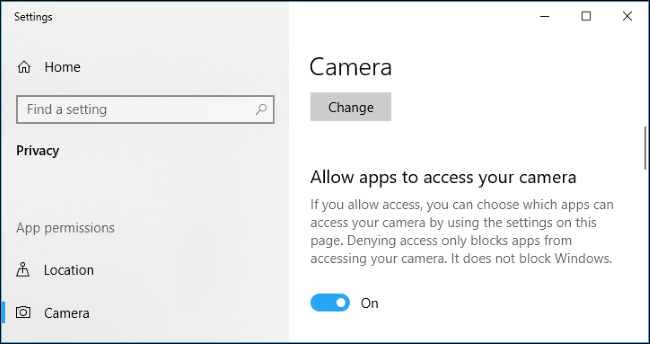
在“选择可以访问您的相机的应用程序”下,确保没有列出想要访问您的相机的应用程序,并将其设置为“关闭”。如果它出现在此列表中,请将其设置为“ON”。
请注意,传统桌面应用程序不会出现在此列表中。此处仅显示商店应用程序。只要您启用了系统范围的“允许访问此设备上的摄像头”和“允许应用程序访问您的摄像头”选项,传统桌面应用程序始终可以访问您的网络摄像头。
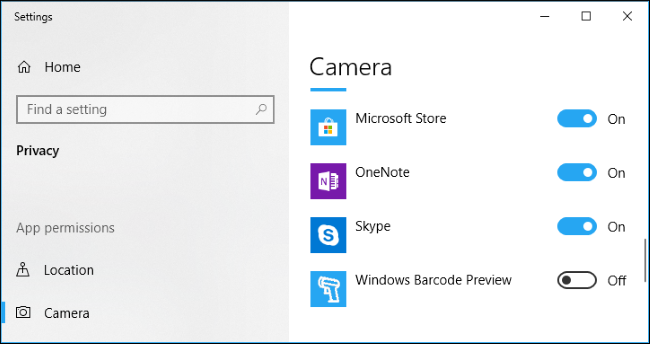
只要上述选项设置正确,Windows10应该不会成为障碍。这就只剩下传统的网络摄像头故障排除步骤了。
确保您的网络摄像头未以其他方式禁用
在过去,我们已经介绍了一些禁用网络摄像头的其他方法。除了简单地将其拔出外,您还可以在某些笔记本电脑的BIOS或UEFI固件设置屏幕中禁用网络摄像头。此选项更多地出现在商务笔记本电脑上,因为它为企业提供了一种安全禁用网络摄像头访问的方法。如果您以前在BIOS或UEFI固件中禁用了网络摄像头,则需要从那里重新启用它。
也可以在Windows设备管理器中禁用网络摄像头设备。这将阻止它运行,直到您重新启用它。如果您以前以这种方式禁用了网络摄像头,则需要返回到设备管理器并重新启用该设备。
相关:如何禁用您的网络摄像头(以及为什么要禁用)
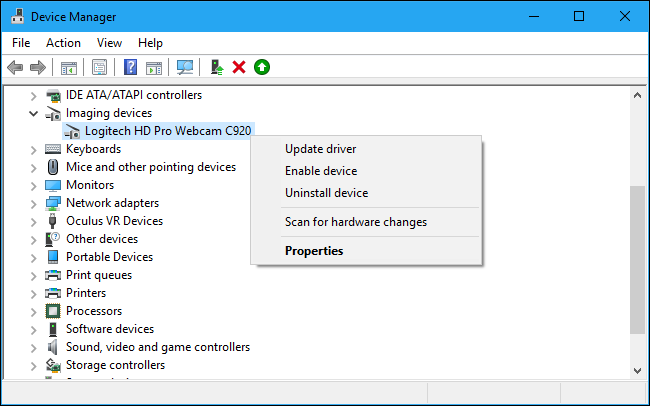
安装或更新网络摄像头驱动程序
每当您自动连接设备时,Windows 10都会尝试安装设备驱动程序,而且通常都能正常工作。但它并不总是能正常工作。在某些情况下,您可能需要从网络摄像头制造商的网站下载设备驱动程序安装包并自行安装。
即使您以前下载了驱动程序,也请尝试访问您的网络摄像头制造商的网站并下载最新的驱动程序包来更新您的设备驱动程序。制造商的网站也应该为您的特定网络摄像头提供额外的故障排除说明。
仔细检查物理连接
如果没有任何应用程序可以看到您的网络摄像头,那么值得再次检查它是否正确插入。我们已经多次尝试对硬件进行故障排除,结果发现没有正确插入电缆。常有的事。
如果您有USB网络摄像头,请确保网络摄像头的USB电缆已连接到计算机的USB端口。拔下插头,然后再插回,以确保它牢固地连接在一起,并且没有松动。有些网络摄像头在插入电源时会亮起灯。如果是这样,请注意在您插入网络摄像头后是否有指示灯亮起。在您的计算机上尝试另一个USB端口也是值得的,因为您的计算机的USB端口出现问题可能会导致网络摄像头无法正常工作。
如果您的笔记本电脑内置了网络摄像头,则无法重新拔插电缆。但是你应该确保你没有不小心盖上了网络摄像头。较新的笔记本电脑开始带有内置的盖子,当你不使用网络摄像头时,你可以滑过它。

选择您的网络摄像头设备
好的,Windows没有阻止您的网络摄像头,您已经安装了正确的驱动程序,并且已安全地插入。会有什么问题呢?
嗯,您可能需要在您尝试使用的任何应用程序中配置网络摄像头设置。如果您的PC连接了多个视频捕获设备,则情况尤其如此。您尝试使用的应用程序可能自动选择了错误的应用程序。
在您正在使用的应用程序中,进入设置屏幕,然后查找允许您选择首选网络摄像头的选项。例如,在Skype中,单击“功能表”>“设置”>“音频和视频”,然后从“摄像头”菜单中选择您喜欢的网络摄像头。
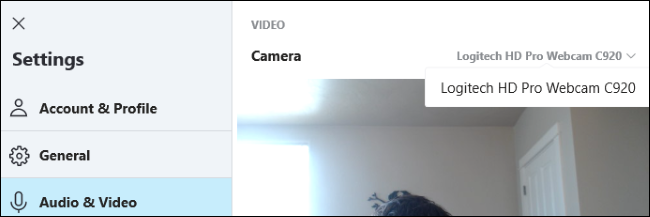
如果您在应用程序中根本看不到网络摄像头,则该应用程序可能不支持您的网络摄像头。例如,Windows 10应用商店应用程序(也称为UWP应用程序)仅支持较新类型的网络摄像头。正如微软所说,Windows 7网络摄像头可能无法在Windows 10的应用商店中使用。但桌面应用程序仍然支持较旧类型的网络摄像头。*如果你的网络摄像头没有出现在某些应用程序中,但在其他应用程序中出现,则该应用程序可能不支持该网络摄像头。
Skype特别奇怪。在Windows 10上,Skype的可下载版本和预装版本几乎相同--但可下载版本可以看到更多类型的网络摄像头。这是因为可下载的版本是经典的桌面应用程序,包含的版本是UWP应用程序。
相关:下载Skype获取比Windows 10内置版本更多的功能
如果它仍然不起作用
如果您的网络摄像头在任何应用程序中仍然不能工作,它可能就是坏了。如果是外置USB网络摄像头,请尝试将其连接到其他电脑,看看是否正常工作。
如果您的笔记本电脑仍在保修期内(如果它是内置的)或网络摄像头的保修期内(如果它是外部设备),请联系制造商,看看它是否能解决您的问题。